
Ce mois-ci, Canonical lancera la prochaine version de son système d'exploitation de bureau, un Ubuntu 16.10 qui arrivera avec la nouveauté la plus remarquable d'apporter l'environnement graphique Unity 8 installé par défaut (bien qu'il ne démarre pas à partir de celui-ci par défaut). installer Yakkety Yak ce serait une mise à jour, mais personnellement j'ai toujours préféré effectuer une installation propre ou, à défaut, mettre à jour en ne gardant que mon dossier personnel. Dans les deux cas, le mieux est installer Ubuntu depuis USB et dans ce tutoriel, nous allons vous apprendre à créer un Ubuntu 16.10 USB amorçable rapidement et facilement.
Dans ce tutoriel, qui fonctionne également pour toute autre version de Linux, nous vous apprendrons comment créer l'USB Bootable à l'aide d'un outil gratuit et open source appelé Etcher. Il est disponible pour Linux et macOS et Windows et, bien qu'il soit vrai que fait la même chose que UNetbootin, son interface utilisateur offre une meilleure expérience que les autres alternatives. Nous expliquons comment cela fonctionne ci-dessous.
Comment créer un Ubuntu 16.10 USB amorçable avec Etcher
- Nous téléchargeons Etcher à partir de ce lien. Nous pouvons installer l'application, mais ce n'est pas nécessaire sous Linux.
- Nous avons téléchargé la dernière version d'Ubuntu 16.10 Yakkety Yak à partir de ce lien.
- Ensuite, nous insérons une clé USB d'au moins 2 Go dans un port USB. Garde en tête que Etcher supprimera toutes les données de la clé USB, il vaut donc la peine de copier vos données sur un autre lecteur avant de démarrer le processus.
- Nous exécutons Etcher (et vous comprendrez pourquoi j'aime l'application).
- Ensuite, nous cliquons sur SELECT IMAGE.
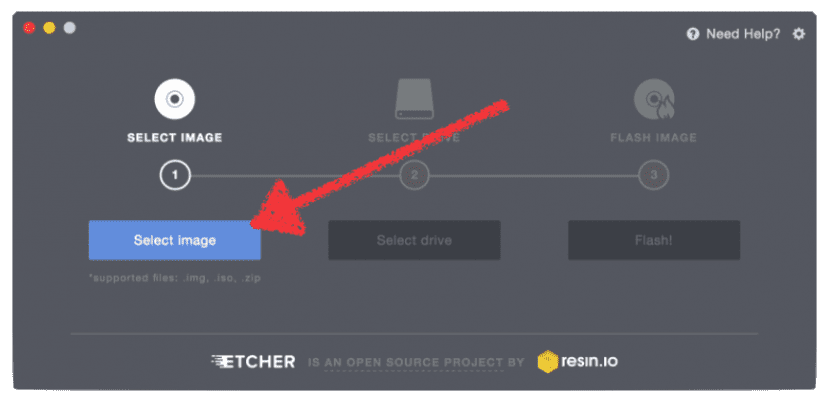
- Dans l'étape suivante, nous recherchons l'image que nous aurons téléchargée à l'étape 2.
- Maintenant, nous cliquons sur SELECT DRIVE et choisissons le lecteur pour notre clé USB. Si nous n'avons qu'une seule position, la sélection sera automatique, mais cela vaut la peine de s'en assurer.
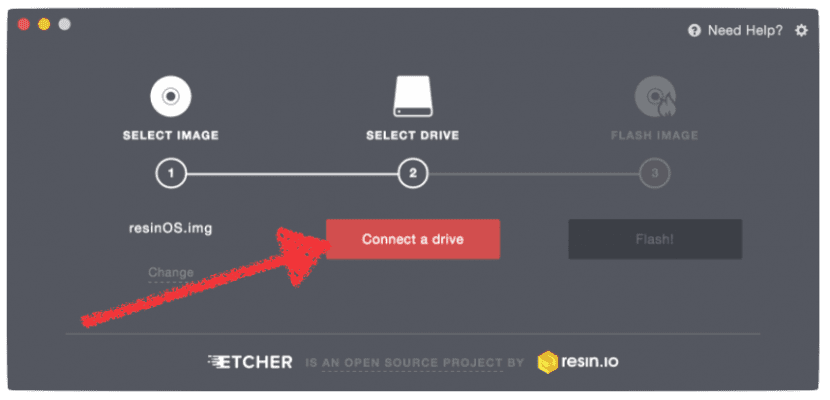
- Ensuite, nous cliquons sur IMAGE FLASH.

- Enfin, nous attendons la fin du processus. Nous verrons une image comme celle-ci:
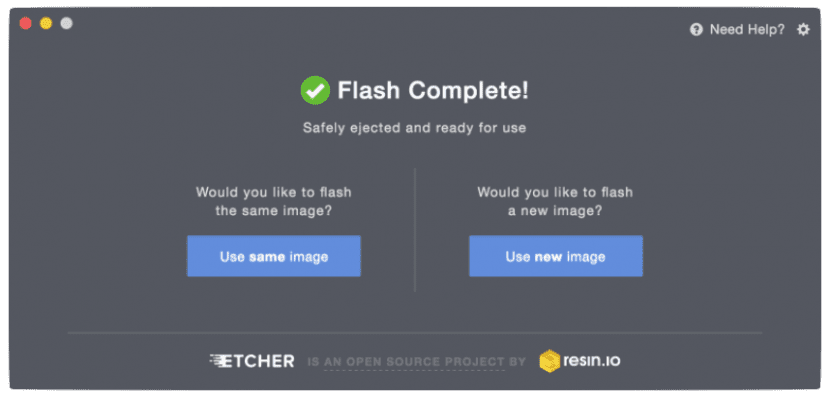
Comme vous pouvez le voir, le processus est très simple et, bien qu'il soit vrai qu'il fait la même chose que UNetbootin, je pense que le l'interface sera plus appréciée par les utilisateurs peu expérimentés. Que pensez-vous d'Etcher?

Et ne manquez pas ces astuces pour accélérer Ubuntu que vous pouvez mettre en pratique une fois que vous avez installé le système dans une partition du disque dur.
Via: omnibuntu.
Vous pourriez expliquer comment créer une clé USB ... Rendez-la pleinement utilisable en tant que système d'exploitation. Alors enregistrez les paramètres ... Wi-Fi, etc. C'est pour un ordinateur qui n'a pas de disque dur
Bonjour Gregorio. Cela dépend de ce que cet ordinateur a. Si vous ne souhaitez pas utiliser de DVD, vous aurez besoin de deux clés USB, une avec le programme d'installation et l'autre pour installer le système. Au moment de l'installation, vous choisissez la clé USB vide comme disque d'installation et vous n'aurez pas de problèmes majeurs.
Ce serait un problème si vous vouliez faire la même chose à partir d'un ordinateur avec un disque dur car il déplace généralement GRUB vers le lecteur où vous avez installé la dernière fois.
Salutations.
Salut Pablo. Très bon article. J'ai ubuntu 16.04.1 LTS et je veux peut-être essayer 16.10. Le problème est que j'installe en suivant le partitionnement automatique et je pense que dans / j'ai les données. Existe-t-il un moyen de modifier la partition pour séparer le / du / home afin de ne pas écraser les données lors de l'installation d'ubuntu ou dois-je l'enregistrer sur un disque externe pour une installation propre. Merci
Bonjour jvsanchis1. La plus simple et la plus rapide est l'une de ces deux options:
1-Mettre à jour avec une clé USB et en sélectionnant l'option au moment de l'installation.
2-L'autre est celui que vous mentionnez: sauvegarder les fichiers les plus importants, installer à partir de 0 en faisant les 3 partitions (root, / home et / swap) et recopier les fichiers.
Bien sûr, il existe d'autres façons de le faire, mais je préfère éliminer tout problème de racine possible et installer à partir de 0 pour que tout se passe parfaitement.
Salutations.
J'ai des problèmes dans le TERMINAL (gnome) 1er dans Ubuntu 16.04 et maintenant en 16.10 .. J'ouvre le terminal, je mets par exemple sudo apt…., Il me demande un mot de passe et, j'écris NON VALIDE…. Toujours, où dois-je allez résoudre ce problème. Je suis un noob
Je veux installer Ubuntu 16.10 sur un ordinateur portable qui n'a pas de lecteur de DVD et je veux le faire à partir d'une clé USB. J'ai suivi les étapes décrites ci-dessus mais quand vient le temps d'exécuter ETCHER, rien ne se passe et si j'essaie de démarrer le PC avec USB, cela me dit qu'il n'est pas amorçable. Où est-ce que je me trompe?
Je suis resté à la première étape: /, en essayant de télécharger etcher, j'ai trop d'options, laquelle choisir?
Merci, je vais essayer vos conseils, Colombie
Bonjour, j'ai installé ubuntu studio et je veux continuer à l'avoir, le problème est que lorsqu'il a été installé, une partition a été créée et ils m'ont attribué peu de mémoire, ils ont également installé guarrindows 7 et mon idée est de tout supprimer et de réinstaller ubuntu studio à partir de zéro et avec plus de mémoire.
l'ordinateur est un ordinateur portable Acer Aspire 5333 avec 2 Go de RAM et 500 de disque,
Pouvez-vous m'aider??
merci
Merci mille fois pour le partage de vos connaissances: je suis totalement novice dans l'installation de deux systèmes d'exploitation en un seul tour: win 10 et kubuntu. Le moment est venu où aucun des deux n'a pu entrer. mais avec ce super tuto …… .J'ai déjà récupéré le tour. Merci à nouveau.